Giao diện Facebook mặc định rất đơn giản và kèm theo đó là nhiều quảng cáo dựa trên chủ đề Được tài trợ. Rất nhiều người dùng muốn ẩn đi những kiểu quảng cáo như vậy trên Facebook, tăng nội dung thông tin mình quan tâm hơn hiển thị trên giao diện News Feed. F.B.(FluffBusting)Purity là tiện ích sẽ ẩn quảng cáo trên Facebook theo kiểu Được tài trợ, thêm một số lựa chọn để thay đổi giao diện trên Facebook, lọc các nội dung được hiển thị trên News Feed tùy theo nhu cầu sử dụng của từng người. Bài viết dưới đây sẽ hướng dẫn bạn đọc cách sử dụng tiện ích F.B.(FluffBusting)Purity trên trình duyệt Chrome.
- Cách tùy biến giao diện Facebook bằng SC World
- Thay đổi giao diện Facebook bằng 5 tiện ích trên Chrome
- Cách tùy biến giao diện Facebook, Google bằng tiện ích Stylish
- Bạn đã biết cách tự tạo khung hình avatar, hiệu ứng trên Facebook chưa?
Hướng dẫn ẩn quảng cáo trên Facebook
Bước 1:
Người dùng cài đặt tiện ích F.B.(FluffBusting)Purity cho trình duyệt Chrome theo link dưới đây.
- Tải tiện ích F.B.(FluffBusting)Purity Chrome
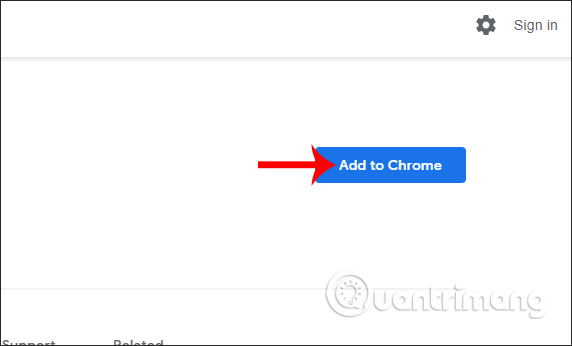
Bước 2:
Sau khi cài đặt tiện ích xong người dùng truy cập vào tài khoản Facebook cá nhân. Tại giao diện trang chủ bạn nhấn vào F.B. Purity dưới khung viết trạng thái, hoặc nhấn vào chữ FBP trên thanhh điều hướng cạnh chữ Trang chủ.
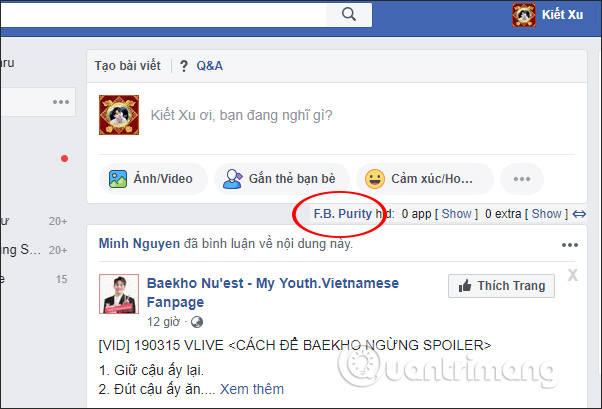
Bước 3:
Hiển thị giao diện với danh sách các mục có thể điều chỉnh cho Facebook trên F.B.(FluffBusting)Purity. Các nội dung bao gồm:
- Newsfeed Filters: bộ lọc nội dung cho News Feed.
- Various Post Types: kiểm soát bài viết
- Event Posts: kiểm soát bài viết sự kiện.
- Link / Page Posts: link liên kết và bài viết trên trang.
- Photo Posts: hình ảnh chia sẻ.
- Video Posts: video chia sẻ.
- Status / Wall Posts: tùy chỉnh trạng thái đăng tải.
- Other Options: các tùy chọn khác.
- Hide Right Column Links: ẩn đi cột nội dung bên phải giao diện.
- Left Column Links: thiết lập cột link bên trái.
- Timeline Options: thiết lập nội dung Timeline.
- List Options: tùy chỉnh danh sách tùy chọn.
- Chat Options: tùy chỉnh chat.
- Font, Colour & Design: tùy chỉnh kiểu chữ, màu sắc, giao diện.
- Custom Reactions: tùy chỉnh biểu cảm.
- Top Nav Bar Options: tùy chỉnh thanh điều hướng.
- Notification Options: thiết lập thông báo.
- Experimental Options: trải nghiệm các chức năng thử nghiệm.
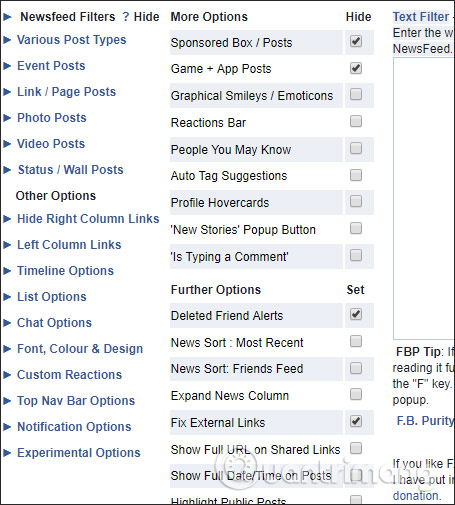
Ở mỗi tùy chọn khi nhấn vào sẽ hiện ra các nội dung khác để chúng ta tùy chỉnh cụ thể hơn. Dùng tùy chọn nào hãy tích chọn vào mục đó.
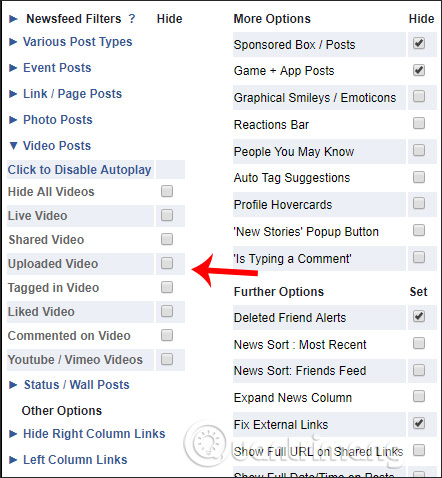
Phần More Options sẽ có một số mục được tích hoạt sẵn, trong đó có chặn quảng cáo Facebook (Sponsored Box / Posts), không hiện các bài viết về game, ứng dụng (Game + App Posts). Ngoài ra bạn cũng có thể sử dụng một số tùy chọn khác như tắt gợi ý bạn bè (People You May Know), tắt gợi ý gắn thẻ tự động (Auto Tag Suggestions),…
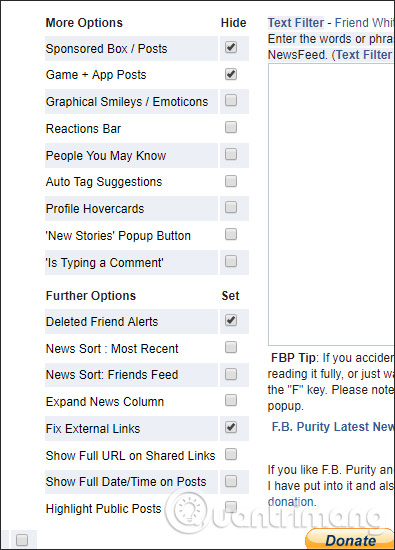
Bước 5:
Để thay đổi lại giao diện của Facebook, trong phần thiết lập bạn tích chọn vào mục Font, Colour & Design. Trước hết bạn đổi kích cỡ chữ hiển thị trên giao diên Facebook, chọn font chữ, chọn màu sắc cho font chữ, màu sắc của link,.. Background Image cần nhập URL của ảnh để sử dụng.
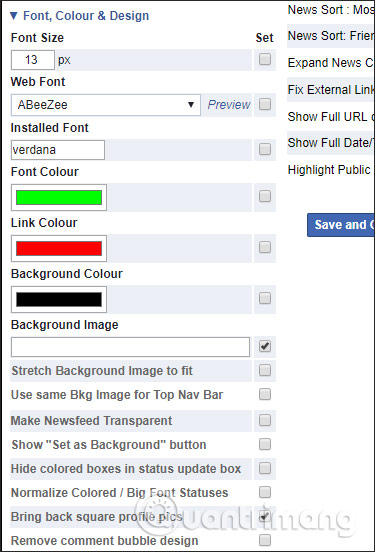
Phần chọn màu có bản hiển thị với rất nhiều mã màu khác nhau để áp dụng cho nội dung muốn thay đổi.
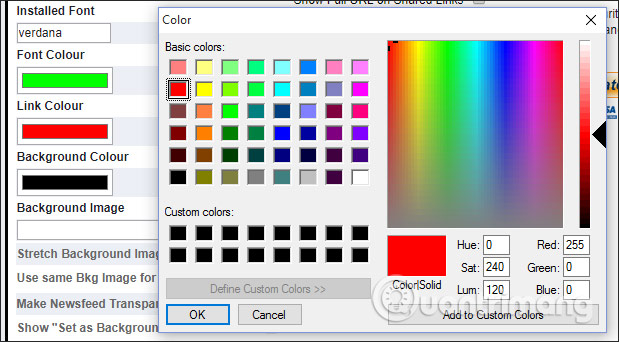
Sau khi đã thay đổi xong tích chọn vào các ô vuông và nhấn Save and Close.
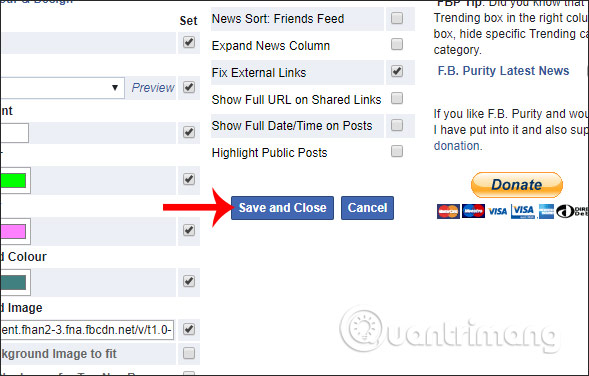
Ngay lập tức giao diện trên Facebook đã thay đổi theo thiết lập mà bạn lựa chọn.
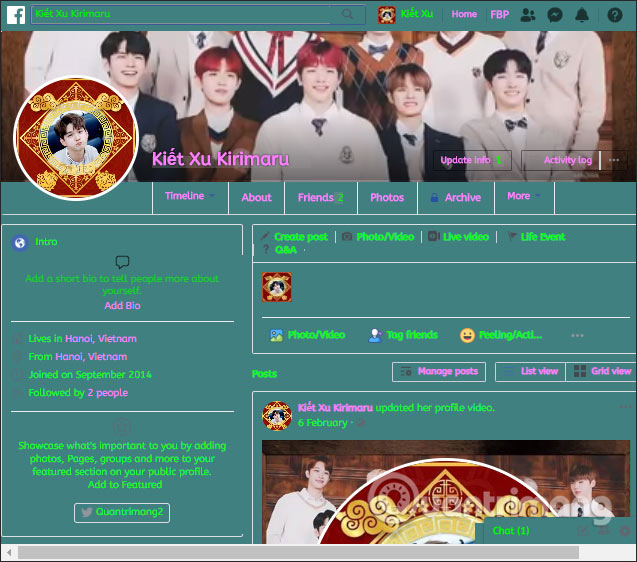
Tiện ích F.B.(FluffBusting)Purity mang tới rất nhiều tùy chọn thay đổi trên Facebook, đặc biệt là việc ẩn đi toàn bộ các quảng cáo, các bài viết về game hay ứng dụng, tránh làm loãng News Feed Facebook. Bên cạnh đó chúng ta có thể đổi giao diện Facebook với những màu sắc phong phú hơn.
Chúc các bạn thực hiện thành công!
 Công nghệ
Công nghệ  AI
AI  Windows
Windows  iPhone
iPhone  Android
Android  Học IT
Học IT  Download
Download  Tiện ích
Tiện ích  Khoa học
Khoa học  Game
Game  Làng CN
Làng CN  Ứng dụng
Ứng dụng 


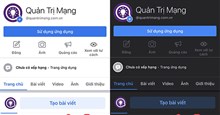


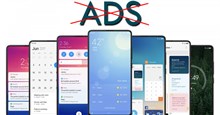











 Linux
Linux  Đồng hồ thông minh
Đồng hồ thông minh  macOS
macOS  Chụp ảnh - Quay phim
Chụp ảnh - Quay phim  Thủ thuật SEO
Thủ thuật SEO  Phần cứng
Phần cứng  Kiến thức cơ bản
Kiến thức cơ bản  Lập trình
Lập trình  Dịch vụ công trực tuyến
Dịch vụ công trực tuyến  Dịch vụ nhà mạng
Dịch vụ nhà mạng  Quiz công nghệ
Quiz công nghệ  Microsoft Word 2016
Microsoft Word 2016  Microsoft Word 2013
Microsoft Word 2013  Microsoft Word 2007
Microsoft Word 2007  Microsoft Excel 2019
Microsoft Excel 2019  Microsoft Excel 2016
Microsoft Excel 2016  Microsoft PowerPoint 2019
Microsoft PowerPoint 2019  Google Sheets
Google Sheets  Học Photoshop
Học Photoshop  Lập trình Scratch
Lập trình Scratch  Bootstrap
Bootstrap  Năng suất
Năng suất  Game - Trò chơi
Game - Trò chơi  Hệ thống
Hệ thống  Thiết kế & Đồ họa
Thiết kế & Đồ họa  Internet
Internet  Bảo mật, Antivirus
Bảo mật, Antivirus  Doanh nghiệp
Doanh nghiệp  Ảnh & Video
Ảnh & Video  Giải trí & Âm nhạc
Giải trí & Âm nhạc  Mạng xã hội
Mạng xã hội  Lập trình
Lập trình  Giáo dục - Học tập
Giáo dục - Học tập  Lối sống
Lối sống  Tài chính & Mua sắm
Tài chính & Mua sắm  AI Trí tuệ nhân tạo
AI Trí tuệ nhân tạo  ChatGPT
ChatGPT  Gemini
Gemini  Điện máy
Điện máy  Tivi
Tivi  Tủ lạnh
Tủ lạnh  Điều hòa
Điều hòa  Máy giặt
Máy giặt  Cuộc sống
Cuộc sống  TOP
TOP  Kỹ năng
Kỹ năng  Món ngon mỗi ngày
Món ngon mỗi ngày  Nuôi dạy con
Nuôi dạy con  Mẹo vặt
Mẹo vặt  Phim ảnh, Truyện
Phim ảnh, Truyện  Làm đẹp
Làm đẹp  DIY - Handmade
DIY - Handmade  Du lịch
Du lịch  Quà tặng
Quà tặng  Giải trí
Giải trí  Là gì?
Là gì?  Nhà đẹp
Nhà đẹp  Giáng sinh - Noel
Giáng sinh - Noel  Hướng dẫn
Hướng dẫn  Ô tô, Xe máy
Ô tô, Xe máy  Tấn công mạng
Tấn công mạng  Chuyện công nghệ
Chuyện công nghệ  Công nghệ mới
Công nghệ mới  Trí tuệ Thiên tài
Trí tuệ Thiên tài